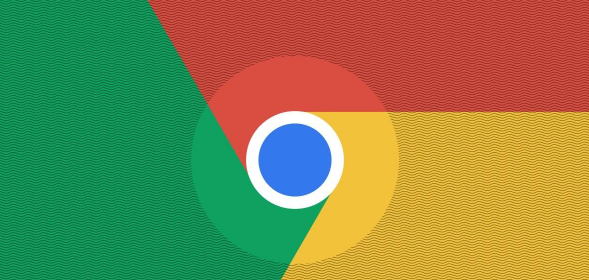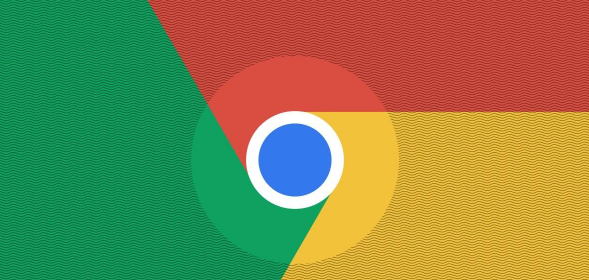
在当今的互联网浏览中,查看网页的请求头信息对于开发者和高级用户来说是一项非常有用的技能。Google Chrome 作为一款流行的浏览器,提供了方便的方法来查看这些信息。下面将详细介绍如何在 Google Chrome 中查看网页的请求头。
首先,打开 Google Chrome 浏览器并访问你想要查看请求头的网页。
接着,点击浏览器右上角的菜单按钮(通常是一个三点图标),在下拉菜单中选择“更多工具”,然后点击“开发者工具”。这将打开一个包含多个选项卡的面板。
在开发者工具面板中,切换到“网络”选项卡。在这里,你可以看到当前页面加载的所有资源,包括图片、脚本、样式表等。
为了查看某个特定资源的请求头,你可以点击该资源条目。在右侧的详细信息面板中,你会看到关于该资源的各种信息,包括请求头和响应头。
如果你想要查看所有请求的请求头,可以在刷新页面之前勾选“Preserve log”(保留日志)选项,这样即使页面
重新加载,之前的请求信息也会被保留下来。
此外,你还可以使用过滤器来筛选特定的请求类型或状态码,以便更快速地找到你需要的信息。
总之,通过以上步骤,你可以轻松地在 Google Chrome 中查看网页的请求头信息。这对于调试网络问题、分析网页性能以及了解网站如何与服务器交互等方面都非常有帮助。希望这个教程对你有所帮助!